
- •Тема 9. Системи управління базами даних
- •9.1. Теоретичні відомості та методичні поради до вивчення теми
- •9.1.1. Основні концепції бази даних
- •9.1.2. Проектування бази даних
- •Варіант 1. Етапи проектування бази даних
- •6. Відновлення структури бази даних.
- •Варіант 2. Розробка проекту бази даних
- •9.1.3. Microsoft Access як реляційна субд
- •9.1.3.1. Визначення даних і їх збереження
- •9.1.3.2. Обробка даних
- •9.1.4. Архітектура Microsoft Access
- •9.1.5. Таблиці і поля
- •9.1.5.1. Стовпчики і рядки, поля та записи
- •9.1.5.2. Робота з вікном бази даних
- •9.1.5.3. Створення нової таблиці
- •9.1.5.4. Типи полів
- •9.1.5.5. Використання засобу «Описание»
- •9.1.5.6. Властивості поля
- •9.1.5.7. Формати полів (Format)
- •9.1.5.8. Маска введення (Input Mask)
- •9.1.5.9. Підпис поля (Caption)
- •9.1.5.10. Значення за замовчування (Default Value)
- •9.1.5.11. Умова на значення (Validation Rule) і повідомлення про помилку (Validation Text)
- •9.1.5.12. Обов’язкове поле (Required)
- •9.1.5.13. Порожні рядки (Allow Zero Lenght)
- •9.1.5.14. Індексоване поле
- •9.1.5.15. Установка індексів — первинних ключів
- •9.1.6. Модифікація структури таблиці, дії над таблицями
- •9.1.6.1. Зміна проекту бази даних
- •9.1.6.2. Дії з таблицями
- •9.1.6.3. Друк таблиці
- •9.1.6.4. Пошук даних
- •9.1.6.5. Встановлення зв’язків між таблицями
- •9.1.7. Прості запити
- •9.1.7.1. Створення та використання запиту
- •9.1.7.2. Задання умов у запитах
- •9.1.7.3. Створення запитів для проведення статистичних розрахунків
- •9.1.7.4. Узагальнюючі запити для груп записів
- •9.1.7.5. Обчислювальні (розрахункові) поля в запиті
- •9.1.8. Реляційна модель даних
- •9.1.8.1. Відношення
- •9.1.8.2. Домени та атрибути
- •9.1.8.3. Ключі
- •9.1.8.4. Реляційна модель даних «Постачальники-деталі»
- •9.1.9. Реляційна алгебра
- •9.1.10. Структурована мова запитів (sql)
- •9.1.11. Застосування форм
- •9.1.11.1. Стандартна панель інструментів вікна режиму форми
- •9.1.11.2. Заголовок, ділянка даних і ділянка приміток
- •9.1.11.3. Створення простої форми для введення даних
- •9.1.11.4. Розробка форм вручну
- •9.1.12. Створення звітів
- •9.1.12.1. Автоматичне створення звіту
- •9.1.12.2. Створення звітів за допомогою майстра звітів
- •9.2. Контрольні запитання та теми для обговорення
- •9.3. Завдання для самостійної роботи
- •9.3.1. Проектування баз даних та робота з ними
- •Завдання 2
- •Завдання 6
- •Завдання 7
- •Завдання 8
- •9.3.2. Використання структурованої мови запитів (sql)
- •9.4. Завдання для перевірки знань
- •9.5. Основні терміни та визначення
9.1.6.3. Друк таблиці
Таблицю можна надрукувати. Для друку змісту таблиці виконаємо такі дії:
1. У вікні бази даних вибираємо потрібну таблицю й відкриваємо її в режимі таблиці. Якщо потрібно надрукувати частину таблиці, то виділяємо потрібні рядки чи стовпчики.
2. Виконуємо команду Файл/Печать або натискаємо на кнопку Печать на панелі елементів керування. З вибором команди Файл/Печать з’явиться діалогове вікно Печать.
3. Якщо є виділені об’єкти, то встановлюємо перемикач Выделенные записи, потім натискуємо кнопку ОК. Для друку всіх записів просто натискуємо кнопку ОК.
9.1.6.4. Пошук даних
У великих таблицях виникає потреба в пошуку потрібних записів. Для цього використовуються, як правило, два інструменти. Перший — за допомогою запитів ми розглянемо пізніше, другий — за допомогою команди Правка/Найти.
Щоб знайти потрібний запис:
1. Відкриваємо потрібну таблицю у вікні бази даних, ставимо курсор у поле, по якому буде йти пошук.
2. Виконуємо команду Правка/Найти, в результаті з’явиться діалогове вікно Поиск в поле.
3. У рядку Образец вводимо частину тексту, який потрібно знайти. У списку Совпадение робимо вибір з пунктів С любой частью поля, Поля целиком, С начала поля для відповідного режиму пошуку, у списку Просмотр пропонується напрямок пошуку. Далі потрібно встановити чи виключити перемикачі С учетом регистра, С учетом формата полей, Только в текущем поле.
4. Для знаходження першого входження шуканого тексту натискуємо кнопку Найти. За потреби натискуємо Найти далее. Продовжуємо так до повного знаходження всіх входжень.
Якщо виконати пошук за унікальними даними не вдається, то в такому разі переходимо до використання запиту.
Якщо пошук відбувається за полями, які не є ключовими, то їх потрібно проіндексувати, тоді пошук відбуватиметься значно швидше.
9.1.6.5. Встановлення зв’язків між таблицями
Якщо база даних містить кілька таблиць, то під час розробки складних форм та звітів, які використовують ці таблиці, потрібно між ними (таблицями) встановити зв’язки. Для цього:
1. У вікні бази даних відкриваємо вкладку Таблицы і вико- нуємо команду Сервис/Схема данных. З’явиться вікно Схема данных. Якщо зв’язки встановлюються вперше, то воно міститиме діалогове вікно Добавление таблицы, як зображено на рисунку 9.4.
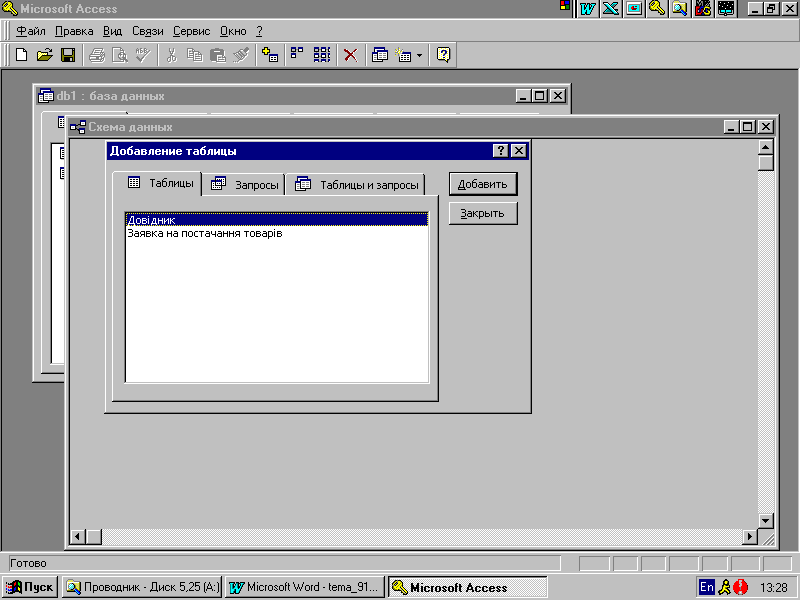
Рис. 9.4
2. Вибираємо таблицю, яку хочемо використати при встановленні зв’язку, потім натискаємо кнопку Добавить, щоб додати таблицю у вікно Схема данных. Після закінчення додавання таблиць натискуємо на кнопку Закрыть.
3. Для створення зв’язку між таблицями виділяємо поле в першій таблиці, потім лівою кнопкою миші переносимо на поле, розташоване в іншій таблиці. Після відпускання лівої кнопки миші з’являється діалогове вікно Связи.
4. За потреби вибираємо відповідні режими. Натискаємо кнопку Создать, для створення зв’язку між таблицями.
Повторюємо пункти 1—4 потрібну кількість разів для створення необхідних зв’язків.
9.1.7. Прості запити
Після введення даних у таблиці Access можна перейти до постановки запитів до бази даних. Ми вже раніше говорили, що найпростіша операція, яка виконується на множині даних, — це запит. Для побудови запиту в Access використовується метод QBE (Query By Example — запит за зразком). Запити забезпечують простий доступ до певної підмножини полів і записів однієї чи кількох таблиць.
Під час виконання в Access запиту на вибірку результати відображаються у формі динамічного набору даних. Динамічний набір даних має майже такий самий вигляд, як і таблиця, але він не є таблицею. Річ у тому, що коли ми створили запит, то ми створили цим програму, і в результаті виконання цієї програми маємо динамічний набір даних. Запит ми можемо зберегти, тобто ми зберігаємо не динамічний набір даних, а програму. При повторному запуску запиту запускається програма, і ми знову одержуємо динамічний набір даних. Якщо між двома запусками одного запиту зробити зміни в базі даних, то одержимо інший динамічний набір даних. Динамічний набір даних містить живі дані. Якщо їх змінити, то зміни будуть занесені до бази даних. Через це в багатокористувацьких системах цілісності баз даних потрібно приділити окрему увагу.
Якщо запит відкривається в режимі конструктора запиту, то панель інструментів налаштовується для роботи з запитами, а на час розробки запиту стає доступним меню Запрос.
